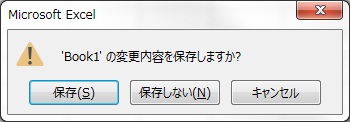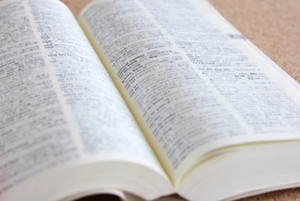新しいエクセルファイルを作成し、保存・終了する時の流れです。
起動方法
1.パソコン画面の左下の「スタートボタン」をクリックします
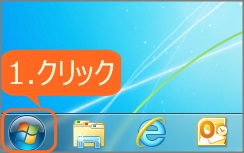
2.「すべてのプログラム」をクリックします
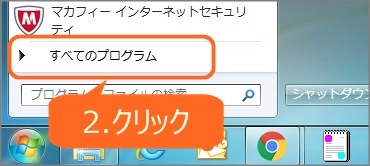
3.表示された一覧の中から「Excel2016」をクリックします
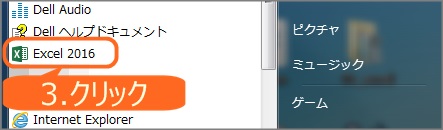
4.「空白のブック」をクリックします
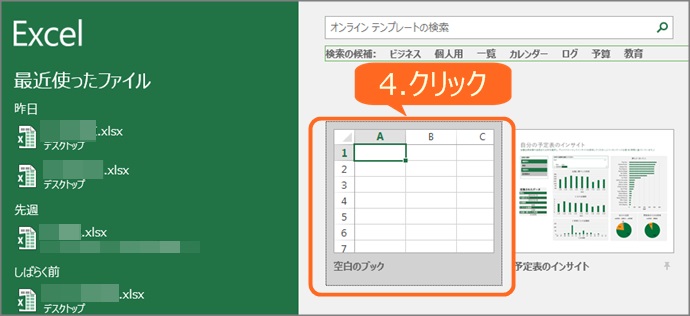
(左側には、最近使ったファイルが一覧で表示されています。)
「空白のブック」をクリックすると、新しいエクセルファイルが表示されます。
セルに自分の名前など入力してみましょう。
終了方法
エクセルを終了する前に、ファイルを保存します。
1.左上にある保存ボタンをクリックします
エクセルの左上にあるフロッピーディスクのアイコンが保存ボタンです。
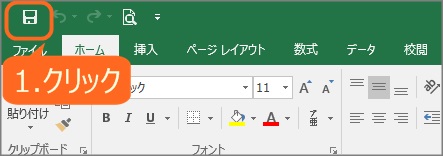
2.保存場所を選びます
新しいファイルを作成して、初めて保存する時は「名前を付けて保存」の画面が表示されます。
一覧から保存場所を選びますが、通常は「このPC」をクリックします。
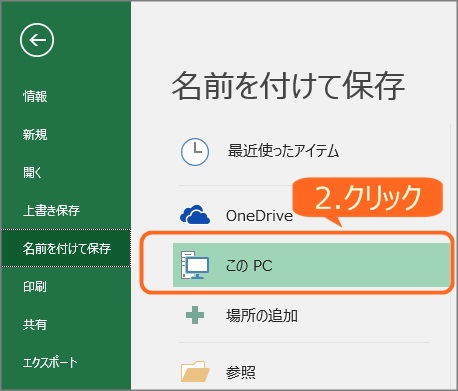
3.保存するフォルダを選びます
右側に一覧表示されたフォルダから、保存する場所をクリックします。
クリックすると、さらにそのフォルダの中にあるフォルダが表示されるので、保存するフォルダになるまでクリックして掘り下げていきます。
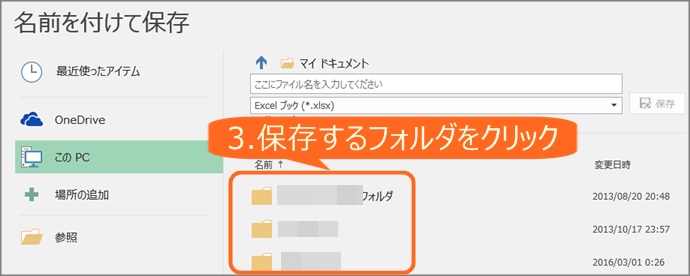
選んでいるフォルダ(場所)が、上段に表示されます。
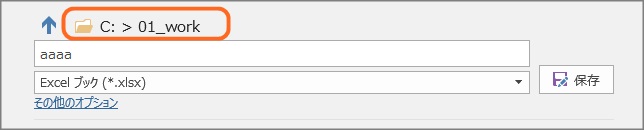
4.ファイル名を入力し、保存します
上段の入力エリアに、作成したファイルの名前を入力します。
右下の保存ボタンをクリックすると、ファイルが保存されます。
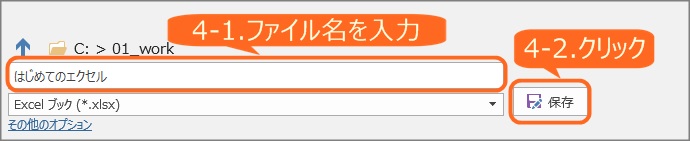
保存する場所が見つからない時
保存場所がみつからない時や、以前のバージョンのエクセルと同じように保存したい場合は、「このPC」をダブルクリック、または「現在のフォルダパス」をクリックします。
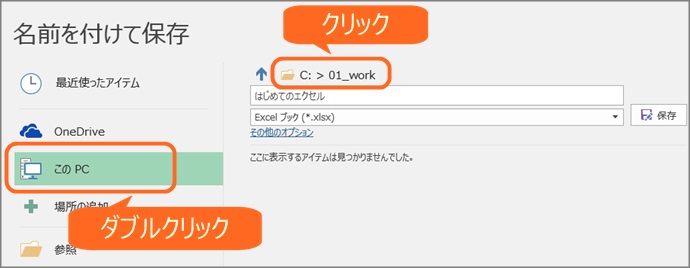
「名前を付けて保存」のウインドウが表示されます。
左側のツリー表示された階層から、保存する場所を選びます。
ファイル名を入力し、保存ボタンをクリックすると、ファイルが保存されます。
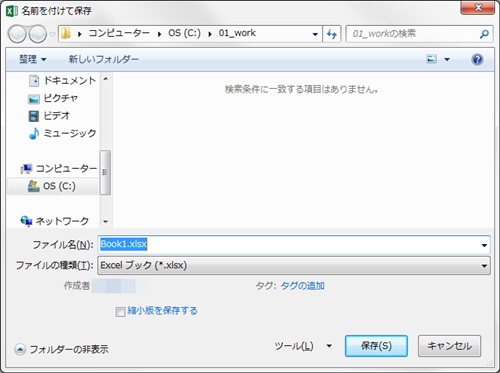
5.×ボタンをクリックして終了します
エクセルの右上にある×ボタンをクリックすると、エクセルを終了します。
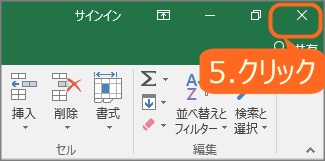
保存を忘れてた時
保存するのを忘れてた時は、エクセルが確認メッセージを表示してくれます。